部分用户在使用win10系统时,很多官方更新已经推送出来,但电脑上却没有收到更新通知。如何解决这个问题呢?让小编为您带来win10系统没有收到更新通知修复教程。
1. 单击开始菜单,在搜索栏中输入“更新”,然后单击打开搜索到的“检查更新”。

2. 在打开的更新和恢复窗口中,单击“高级选项”按钮。
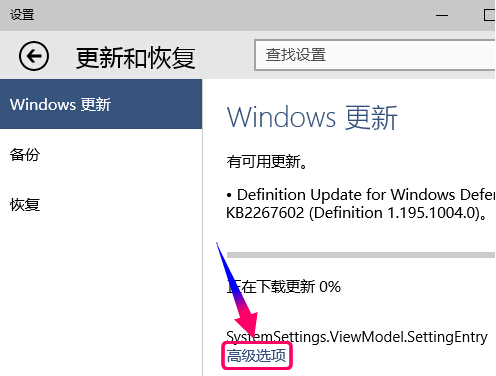
3、在弹出的高级选项窗口中,点击选择安装更新方式为“自动”,然后点击“选择下载更新的方式”按钮。

4. 然后在“选择下载更新的方式”窗口中,单击“打开从多个位置获取更新”,然后继续单击以选择“本地网络上的电脑和Internet 上的电脑”。

5、最后返回高级选项窗口,点击选择预览版的安装方式为“快速”(不耐烦的用户可以等待电脑提示后再更新,比较急的用户可以直接返回“更新”和Recovery“窗口”,点击“检查更新”按钮直接更新)。

以上是小编为您带来的win10系统没有收到更新通知修复教程。如果win10系统没有收到更新通知,可以通过上述方法解决。
分享到: